WordPress.com でクラシックエディタを使うには
まずは,ログインした状態で左上の WordPress アイコンをクリックするなどして,WordPress.com のホームにアクセスする。URL は以下のようになる。
https://wordpress.com/home/[ブログの URL]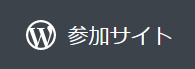
左サイドバーの一番下にある「WP 管理画面を表示」メニューをクリックする。これにより,インストール型 WordPress と同等の設定項目があるブログ個別の管理画面に移動する。URL は以下のようになる。
https://[ブログの URL からドットを除いた文字列].wordpress.com/wp-admin/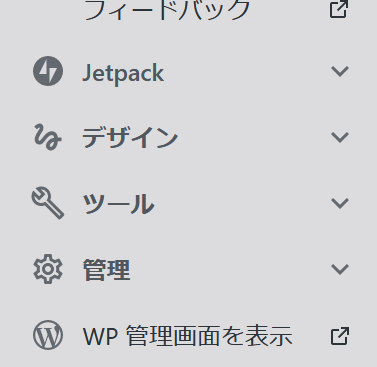
管理画面の左サイドバーにある「投稿」をクリックする(あるいは,投稿 > 投稿一覧 をクリックする)。
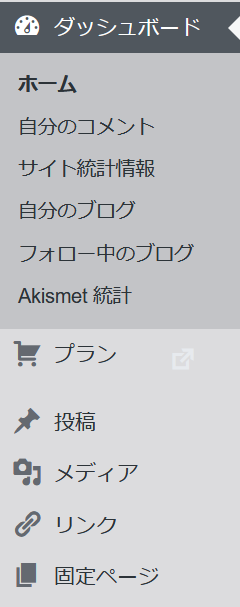
「投稿」ボタンの右にある逆三角形のボタンを押し,ドロップダウンメニューから「旧エディター」を選択する。
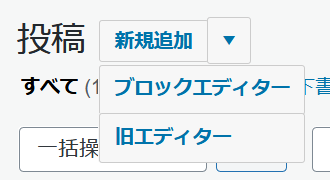
すると,クラシックエディタを起動することができる。WordPress.com は Jetpack の機能にも対応しているので,WP 管理画面から有効化することで Markdown を利用することもできる。
URL は以下のようになる。
https://[ブログの URL からドットを除いた文字列].wordpress.com/wp-admin/post-new.php?classic-editorこの URL をブックマークしておくことで,すぐにクラシックエディタを起動することができるようになる。
投稿にあたり,完全な IP アドレスが保存されます(公開されません)。
コメントはスパムフィルタで処理され,承認後に公開されます。